1.右键点击桌面,然后选择“屏幕分辨率”

文章插图
文章插图
【电脑设置一拖二显示器的方法 电脑一拖二显示器怎么设置】2.输入后,选择“扩展这些显示”

文章插图
文章插图
3.点击“应用”
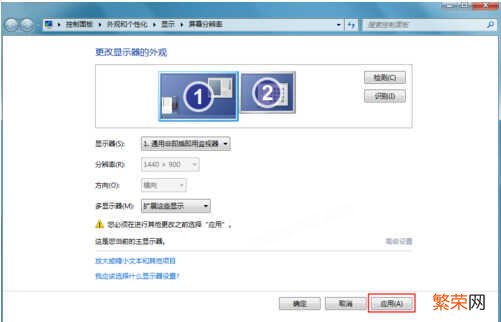
文章插图
文章插图
4.点击“保留更改”

文章插图
文章插图
5.此时,两个显示均显示

文章插图
文章插图
6.选择“高级设置”以更改显示属性

文章插图
文章插图

文章插图
文章插图
7 , 可以切换两台显示器进行高级设置

文章插图
文章插图
- win7无法自动检测此网络的代理设置 win7去掉网络代理怎么设置
- 0x000000c2蓝屏修复方法 0x000000c2蓝屏代码是什么
- 关掉用户账户控制好吗 Win10电脑怎么取消用户账户控制
- 打印机打印头对齐图案 win10如何设置打印头对齐
- 电脑黑屏解决方法 e2251fw显示器黑屏
- win11状态栏不居中 Win11电脑屏幕不居中怎么办
- 快捷方式图标怎么去掉箭头 win7去除快捷方式箭头怎么设置
- 谷歌浏览器打开时为主页怎么设置 如何自定义chorme主题
- win7显示器字体模糊有重影 win7电脑文字有重影怎么办
- win7远程连接设置方法 win732位远程协助怎么打开
